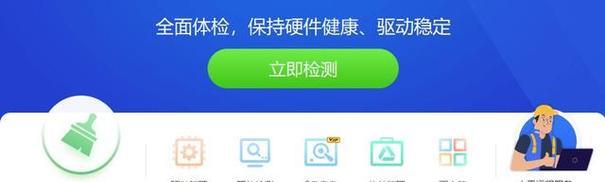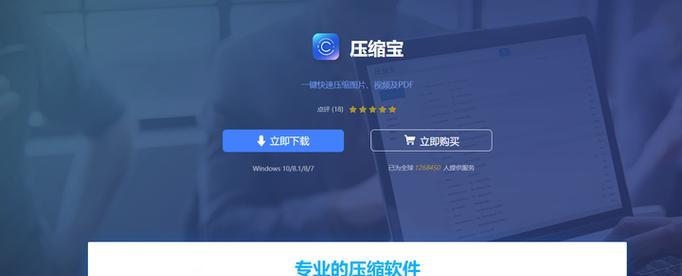一、
在现代计算机系统中,内存条扮演着至关重要的角色,它决定了您的电脑能否流畅运行各种应用程序和游戏。但当涉及到检查和安装内存条时,很多电脑新手可能会感到困惑。本文旨在为读者提供关于如何查看和安装电脑内存条的详尽指导,同时解答内存条安装位置等基础问题,确保即使是电脑初学者也能轻松掌握。
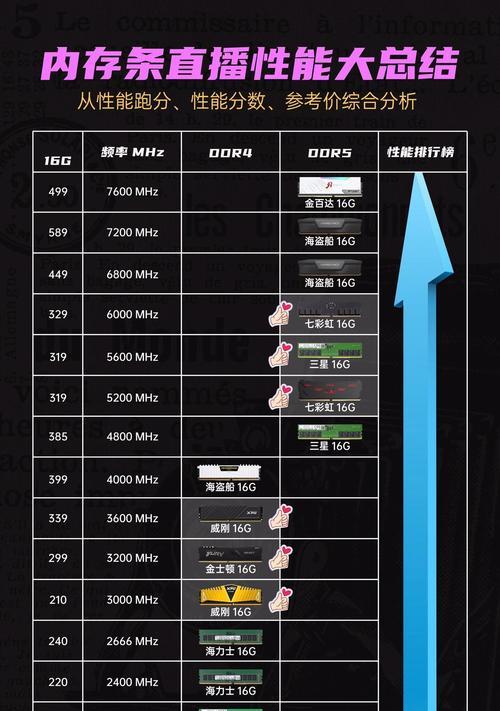
二、内存条的查看方法
1.查看系统信息
在Windows系统中,可以通过简单步骤查看内存信息:
右键点击“此电脑”图标,选择“属性”。
点击“系统信息”按钮,即可在弹出的窗口中查看已安装的内存容量。
2.使用任务管理器
按下`Ctrl+Shift+Esc`快捷键打开任务管理器。
点击“性能”标签,然后选择“内存”,这里可以查看内存使用情况及类型。
3.第三方软件
安装第三方硬件检测软件,如CPU-Z或Speccy,可以更详尽地获取内存条的相关信息。
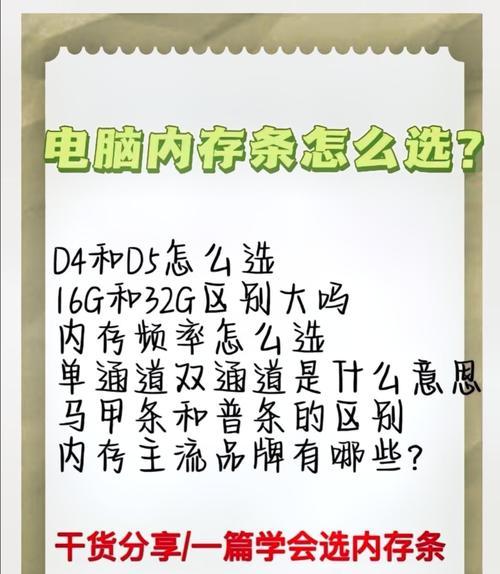
三、内存条的安装步骤
1.准备工作
在安装内存条之前,请确保:
关闭电脑并拔掉电源线,释放静电。
手持防静电手环或戴防静电手套。
确保有适合的螺丝刀等工具。
2.开启机箱
使用螺丝刀打开电脑机箱侧板。
确定内存条的安装位置,一般内存插槽位于主板上,旁边通常有卡扣,用以固定内存条。
3.安装内存条
将内存条对准插槽,确保内存条上的金手指(金属接触点)与插槽对齐。
轻轻按下内存条,直到听到“咔哒”声,表示内存条已经正确锁定在插槽内。
4.安全检查
安装完毕后,仔细检查内存条是否稳固。
确认没有多余的配件阻碍主板或机箱。

四、内存条的位置在哪里?
通常情况下,内存条位于主板上的RAM插槽内。这些插槽通常靠近CPU和I/O面板,易于接触且有固定的卡扣以防止内存条意外松动。在打开电脑机箱侧板之后,用户可以直接看到内存条,若内存条带有散热片,可能会更高一些。
五、常见问题解答
1.如何确定内存条是否与我的主板兼容?
建议查看主板手册或官网上的规格参数,对比内存条的规格,确保其频率、电压和接口与主板支持的规格相匹配。
2.安装第二根内存条时应该注意什么?
在安装第二根内存条时,应尽量使用与第一根相同品牌和型号的内存条,以避免可能的兼容性问题。同时,尝试将内存条插入另一通道的插槽中,以达到双通道的效果。
3.内存条安装错误怎么办?
如果内存条没有正确插入,通常电脑将无法启动,或在启动时发出报警声。此时需要重新检查内存条是否已经牢固地安装在插槽中。
六、
了解如何查看和安装电脑内存条对于提升电脑性能和解决故障至关重要。通过本文的指导,您不仅能学会如何查看内存信息,还能掌握正确的内存条安装步骤。只要按照指示小心操作,升级或更换内存条将成为一个简单而高效的电脑维护过程。